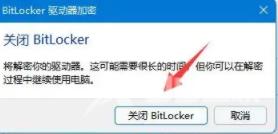最近有win11用户在使用系统的时候,遇到系统提示bitlocker加密,之后该硬盘就无法正常打开。那么关闭bitlocker加密要怎么设置呢?今天自由互联小编就使用详细的图文教程。来给大家说明
最近有win11用户在使用系统的时候,遇到系统提示bitlocker加密,之后该硬盘就无法正常打开。那么关闭bitlocker加密要怎么设置呢?今天自由互联小编就使用详细的图文教程。来给大家说明一下win11硬盘被bitlocker锁住了的解除方法,有需要的用户们赶紧来看一下吧。

win11关闭bitlocker加密怎么设置
具体步骤如下:
1、首先我们按下键盘的“win+r”打开运行界面。

2、然后再其中输入“control”。
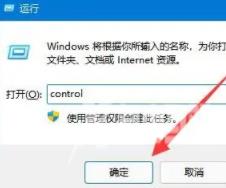
3、然后点击“bitlocker驱动器加密”。
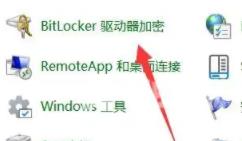
4、接着点击“关闭bitlocker”。

5、最后点击“关闭bitlocker”就可以了。